Kako smanjiti mjerilo zaslona VKontakte
Zbog osobitosti standardnog označavanja web mjesta VKontakte, mnogi korisnici ovog resursa mogu biti zainteresirani za temu skaliranja sadržaja. Tijekom ovog članka jednako ćemo se obratiti i povećanju razmjera i njezinom smanjenju na različite načine.
sadržaj
Smanjujemo veličinu web-lokacije
Napominjemo da smo prethodno dotakli sličnu temu, međutim, u vezi s tekstualnim sadržajem, a ne kao cjelini. U ovom slučaju, opisani postupci izravno su međusobno povezani zbog upotrebe iste vrste funkcionalnosti.
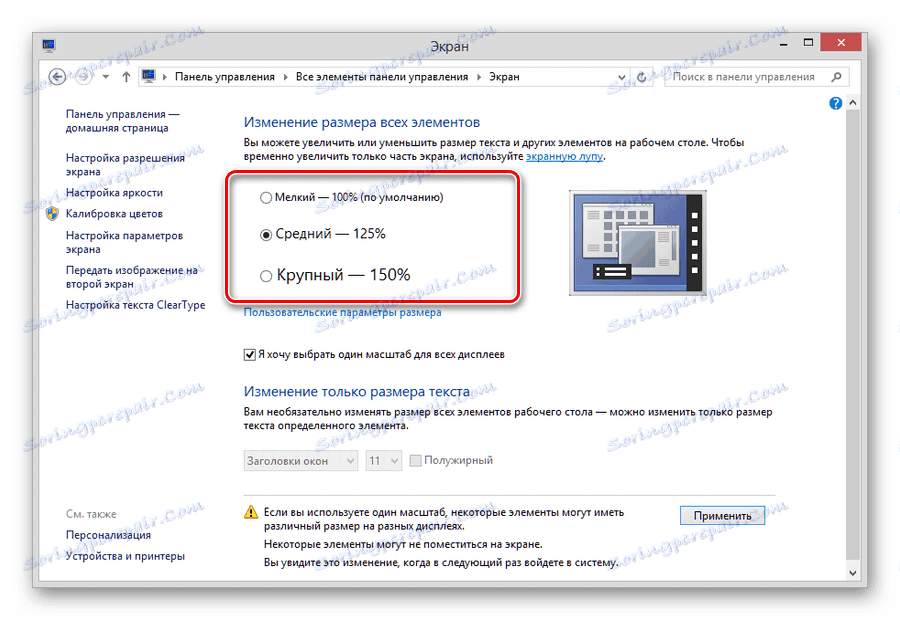
Vidi također: Kako promijeniti tekstualnu skalu VK
Također preporučujemo da se upoznate s materijalom o uređivanju razlučivosti zaslona u operacijskom sustavu Windows. To je zbog činjenice da postavke sustava utječu na sve komponente zaslona, bilo da se radi o prozoru preglednika ili izvoru koji je otvoren u njemu.
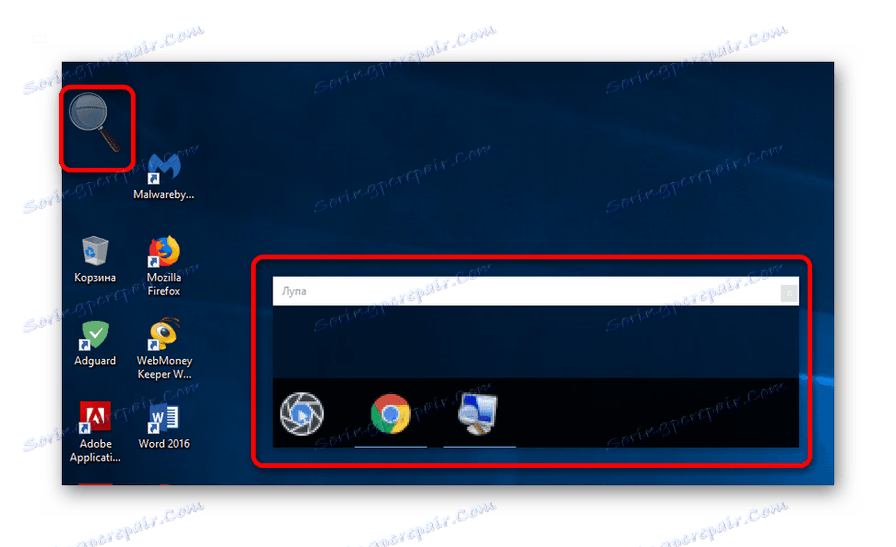
Vidi također: Zumirajte zaslon u sustavu Windows
Preusmjeravajući se na to, danas vas kao standardni VC korisnik ima ograničen broj metoda za rješavanje ove vrste problema.
1. način: smanjite stranicu preglednika
U jednom od gore navedenih članaka istražili smo način skaliranja teksta pomoću alata za promjenu razlučivosti stranice u internetskom pregledniku. Zapravo, ova metoda nije baš drugačija od one koja je opisana tamo i samo je djelomično nadopunjuje, na temelju teme ovog članka.
- Dok ste na web stranici VKontakte, držite tipku "Ctrl" i pomaknite kotačić.
- Alternativno, dok držite pritisnutu tipku "Ctrl", pritisnite tipku "-" onoliko puta koliko je potrebno.
- Nakon provedbe ovih preporuka, veličina aktivnog zaslona će se smanjiti.
- U desnom dijelu adresne trake prikazat će se alat za zumiranje.
- Ovdje pomoću gumba za zumiranje možete prilagoditi zaslon po želji.
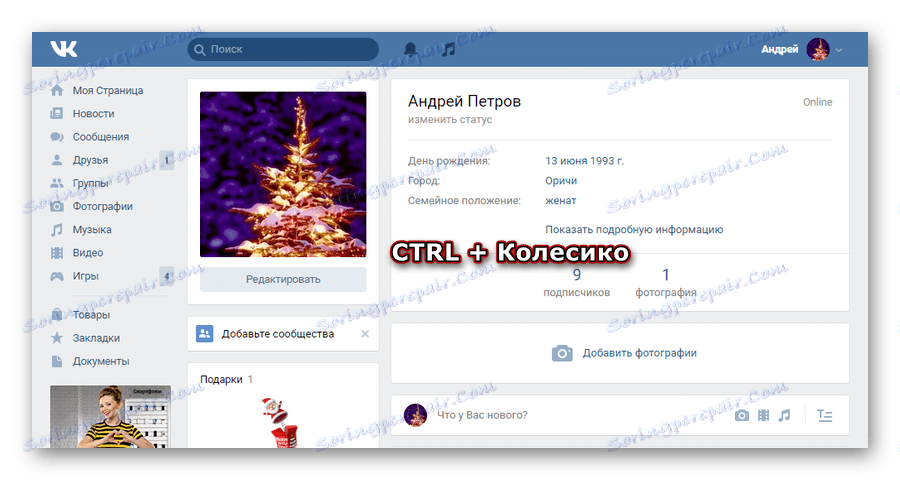
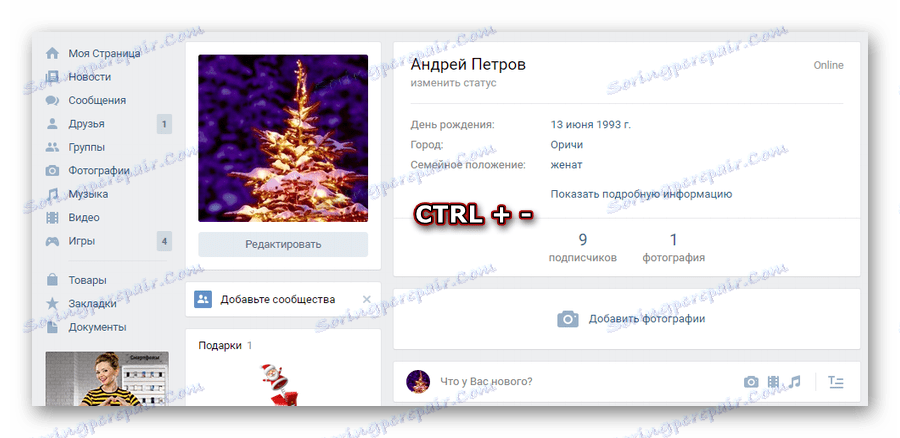
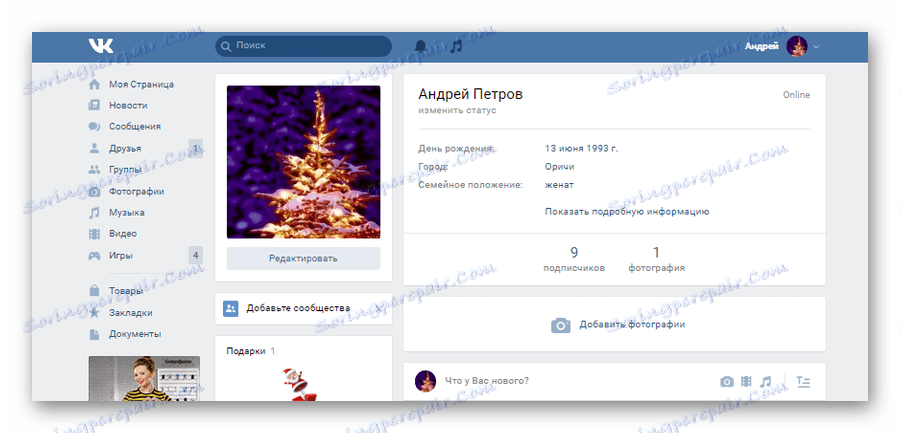
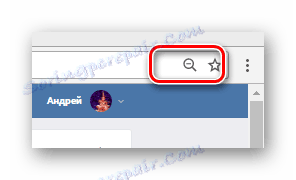
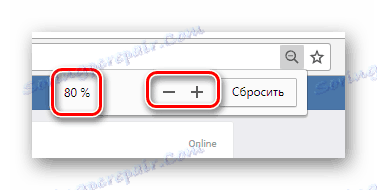
Imajte na umu da opisane radnje, iako se smatraju primjerom preglednika Google krom Ostali preglednici omogućuju vam da izvršite iste manipulacije. Jedina vidljiva razlika može biti samo malo drugačije sučelje za promjenu mjerila zaslona.
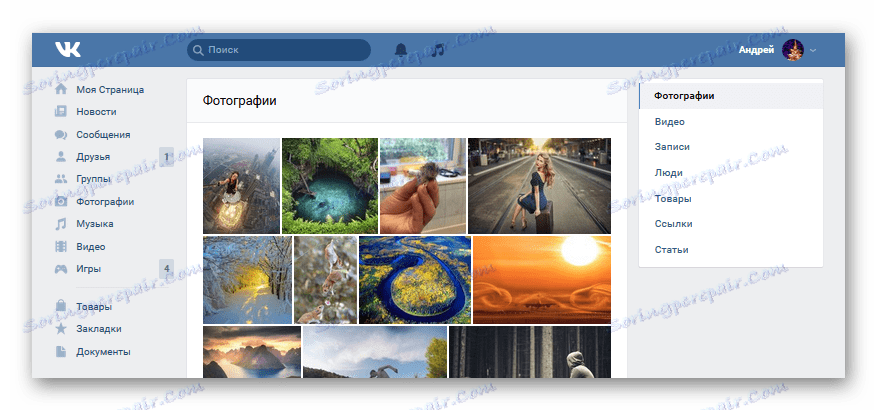
Dozvola koju ste postavili primjenjivat će se samo na web mjesto na kojem je promjena izvršena.
S obzirom na sve gore navedeno, osim korištenja Windows hotkeys, možete pribjeći prilagodbu postavki sučelja za svaki preglednik. Međutim, imajte na umu da ove vrste prilagodbi utječu na globalne parametre opsega, što čini nekim web mjestima nezgodno upotrebljavati.
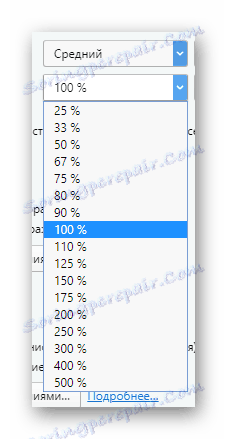
Vidi također:
Kako promijeniti skalu u operi
Kako promijeniti skalu u Yandex pregledniku
Nadamo se da ste uspjeli izbjeći bilo kakve poteškoće u procesu ispunjavanja naših propisa kako bismo smanjili rezoluciju zaslona VK.
Druga metoda: Promijenite razlučivost zaslona
U operacijskom sustavu Windows, kao što biste trebali znati, postoje osnovne postavke razlučivosti zaslona, promjene koje dovode do odgovarajućih promjena u radnoj okolini. Ova metoda je da instalirate malo veću mjeru nego što ste na početku čitanja uputa.
Samo u malom broju slučajeva vrijednost može biti veća od zadane vrijednosti.
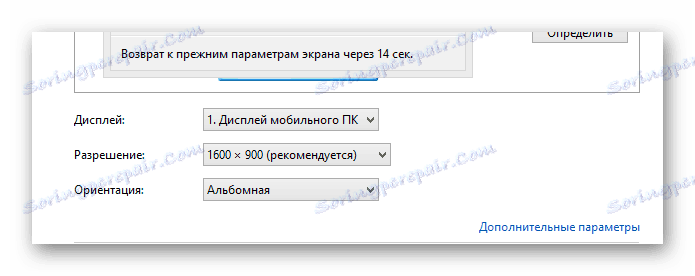
Više detalja: Kako promijeniti razlučivost zaslona sustava Windows
Skrećemo vašu pažnju na činjenicu da nije moguće postaviti standardnu razlučivost veću od one koju pruža monitor. Međutim, ova je uputa relevantna u slučajevima kada je rezolucija u početku vraćena na neprikladnu razinu, primjerice, zbog instalacije novih upravljačkih programa za grafike.
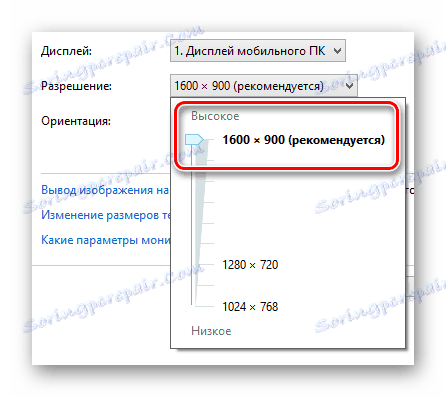
Vidi također: Kako povećati zaslon na prijenosnom računalu
Osim promjena u punoj verziji računala VC, moguće je smanjiti mjerilo u mobilnoj aplikaciji za Android i IOS.
Ovaj članak završavamo zbog nedostatka drugih relevantnih metoda.
